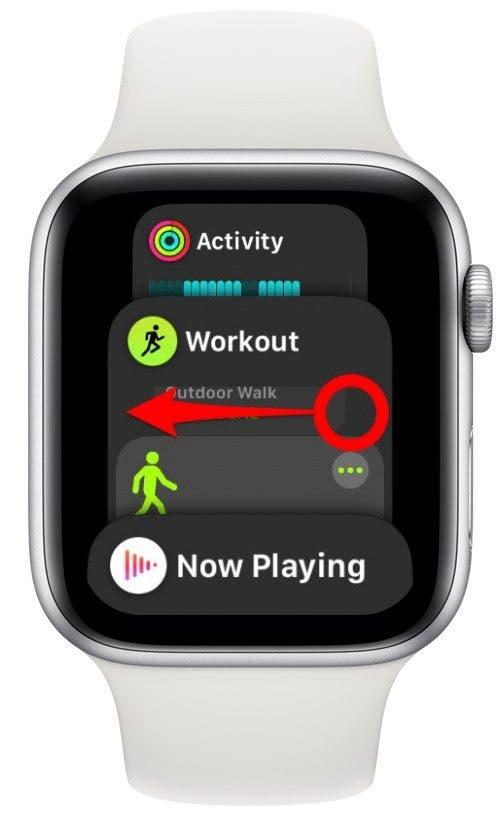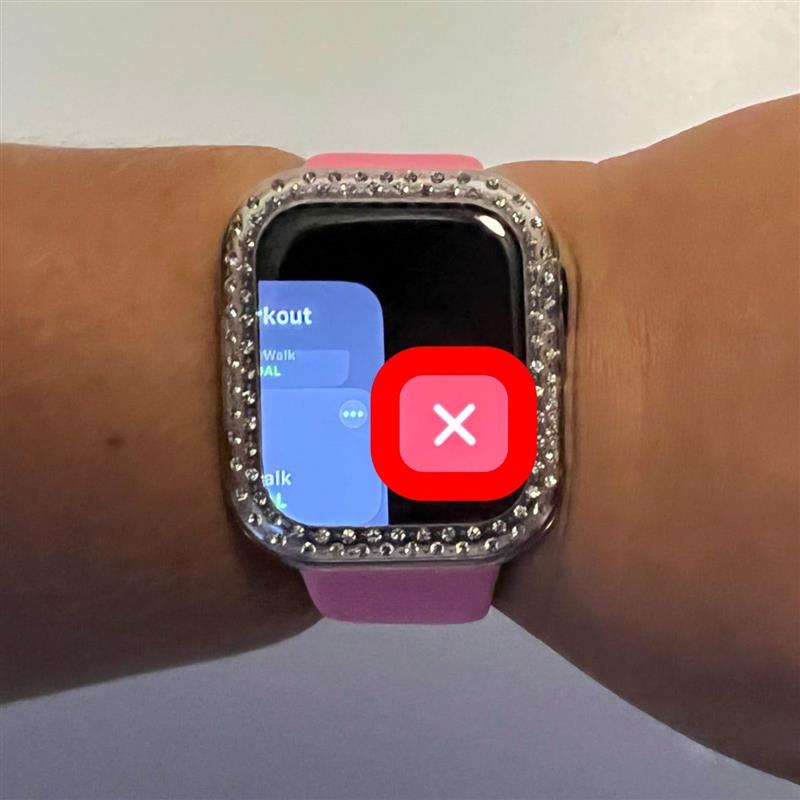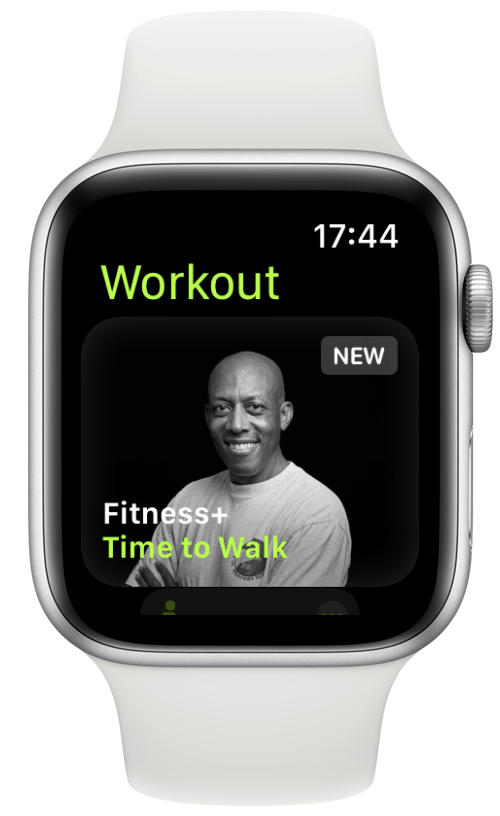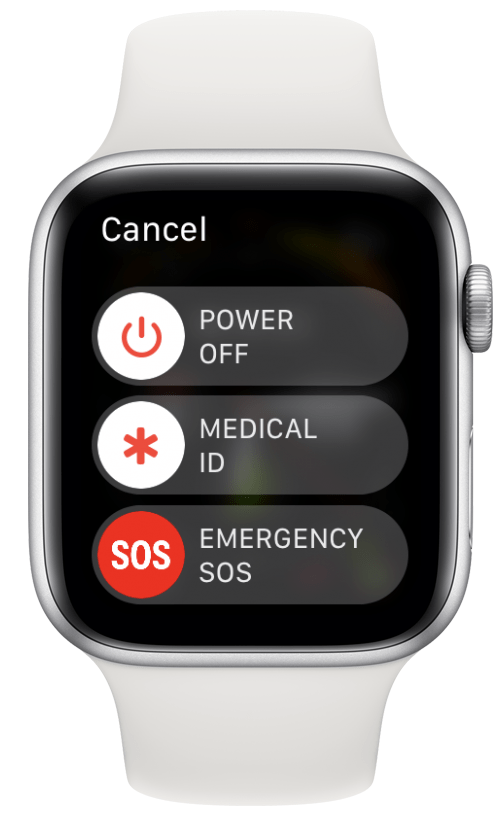Как и на других устройствах Apple, приложения на Apple Watch не выключаются, когда Вы их закрываете. Можно принудительно завершить работу приложений, но это следует делать только в случае возникновения проблемы. Я научу Вас закрывать приложения на Apple Watch правильным способом, но также расскажу о принудительном завершении работы в случае необходимости.
Что в этой статье:
- Как закрывать приложения на Apple Watch
- Как принудительно завершать приложения на Apple Watch
Как закрывать приложения на Apple Watch
Закрытие приложений может быть полезно, если Вы пытаетесь сэкономить заряд батареи на своих Apple Watch. Это также может помочь Вам быстрее ориентироваться, особенно если Вы используете сочетания кнопок для быстрого переключения между приложениями. Чтобы закрыть приложения в watchOS 8:
- Нажмите боковую кнопку на Ваших Apple Watch. Это откроет Ваш Док, в котором отображается список недавно открытых приложений.

- Проведите пальцем влево по приложению, которое Вы хотите закрыть.

- Нажмите на красный «x», чтобы закрыть приложение.

Это приведет к закрытию Вашего приложения. Вы можете снова открыть его с Главного экрана Ваших Apple Watch. Если у Вас возникли проблемы с приложением после повторного открытия или Вы не можете закрыть его вышеописанным способом, Вы можете попробовать принудительно выйти из него.
 Откройте для себя скрытые возможности Вашего iPhoneПолучайте каждый день по одному ежедневному совету (со скриншотами и четкими инструкциями), чтобы Вы могли овладеть своим iPhone всего за одну минуту в день.
Откройте для себя скрытые возможности Вашего iPhoneПолучайте каждый день по одному ежедневному совету (со скриншотами и четкими инструкциями), чтобы Вы могли овладеть своим iPhone всего за одну минуту в день.
Как принудительно завершить работу приложений на Apple Watch
Принудительное завершение работы приложения на Ваших Apple Watch позволит закрыть его и устранить возможные неполадки.
- Откройте приложение, которое работает не так, как должно.

- Удерживайте боковую кнопку.

- Удерживайте боковую кнопку, пока не появится экран, показанный ниже.

- Затем нажмите и удерживайте цифровую заводную головку до тех пор, пока Ваши Apple Watch не вернутся на главный экран или циферблат часов.

Принудительное завершение работы приложений с помощью этого метода не удаляет их из Dock. Однако, когда Вы нажмете на приложение, чтобы открыть его снова, Вы увидите, что оно загружается медленно, поскольку оно еще не было включено.
Профессиональный совет: Если Вы выключите и снова включите часы Apple Watch, это также приведет к завершению работы всех приложений и, возможно, исправит все ошибки; это отличный метод устранения неполадок. Вы можете узнать еще больше советов по работе с Apple Watch, если подпишитесь на нашу бесплатную рассылку «Советы дня».
Теперь Вы знаете, как отключить приложения на Ваших Apple Watch. Этот метод должен работать на всех моделях Apple Watch, работающих под управлением watchOS 8 или более ранних версий программного обеспечения. Если Вы еще не обновили свои Apple Watch, подумайте о том, чтобы сделать это, поскольку это поможет исправить известные ошибки и сделать работу приложений более плавной.